Lire les messages Telegram depuis l'écran de verrouillage
Une première façon de lire les messages Telegram sans être vu est d'agir depuis l'écran de verrouillage de votre smartphone ou tablette (ce qui, bien évidemment, n'entraîne pas l'apparition de confirmations de lecture dans le chat).
Android
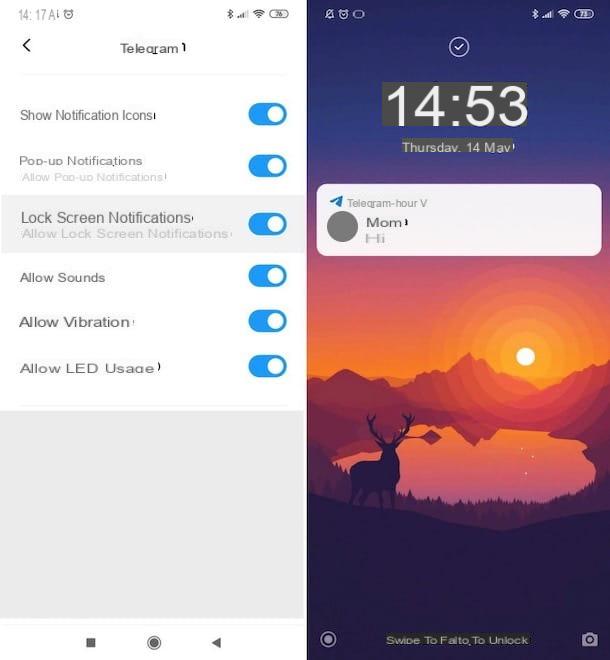
Pour continuer sur Android, assurez-vous d'abord que vous avez activé l'affichage des notifications sur l'écran de verrouillage. Ensuite, ouvrez l'application réglages, en tapant sur l'icône avec leéquipement situé sur l'écran d'accueil ou dans le tiroir d'applications, et accédez à notifications o Son et notifications> Verrouillage de l'écran. Ensuite, assurez-vous que l'option est sélectionnée Afficher toutes les notifications (sinon, sélectionnez-le vous-même) et appuyez sur l'élément OK.
Maintenant, toujours de la section notifications o Audio et notifications, appuie sur la voix app o applications, appuyez sur l'élément Telegram et assurez-vous que l'interrupteur placé en correspondance avec l'article serrure est déplacé vers le haut SUR (sinon déplacez-le vous-même). Sur d'autres appareils, cependant, vous devrez peut-être passer à ON l'interrupteur situé à côté de l'article Autoriser les notifications (cela dépend de la marque et du modèle d'appareil en votre possession et, surtout, de la version d'Android utilisée dessus).
Ce faisant, la prochaine fois que vous recevrez un nouveau message Telegram, vous verrez une notification contenant un aperçu de celui-ci et vous pourrez lire son contenu directement sur l'écran de verrouillage de votre appareil, sans que l'expéditeur ne s'en aperçoive.
iOS / iPadOS
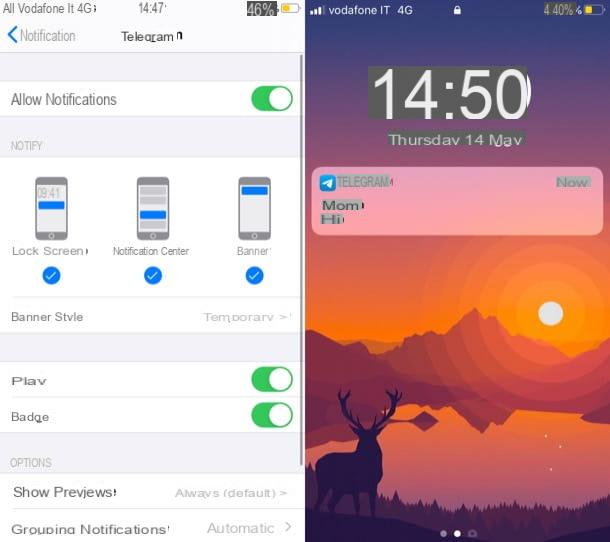
La même procédure peut également être effectuée sur iOS / iPadOS. Dans ce cas également, en fait, il est possible d'activer les notifications sur l'écran de verrouillage et de lire le texte des messages Telegram à l'insu de l'expéditeur.
Pour vous assurer que vous avez activé les notifications Telegram sur l'écran de verrouillage, lancez l'application réglages, en appuyant sur l'icône grise avec engrenages situé sur l'écran d'accueil, appuie sur l'élément notifications et appuyez sur le libellé Telegram.
Ensuite, assurez-vous que l'interrupteur situé à l'entrée Autoriser les notifications est déplacé vers le haut ON (sinon déplacez-le vous-même) et cochez les éléments Verrouillage de l'écran, Centre de notifications e Banner (dans la section Alertes). Appuyez ensuite sur l'élément Afficher les aperçus et sélectionnez l'option Toujours (par défaut).
De cette façon, lorsque vous recevez un nouveau message sur Telegram, vous verrez une notification contenant un aperçu de celui-ci que vous pouvez lire directement depuis l'écran de verrouillage, sans avoir à ouvrir l'application de messagerie et à générer des confirmations de lecture dans le chat.
Lire les messages Telegram à partir de la liste déroulante des notifications
Un autre chemin que vous pouvez prendre est lire les messages Telegram dans la liste déroulante des notifications. Voyons comment faire les deux Android que de iOS / iPadOS.
Android
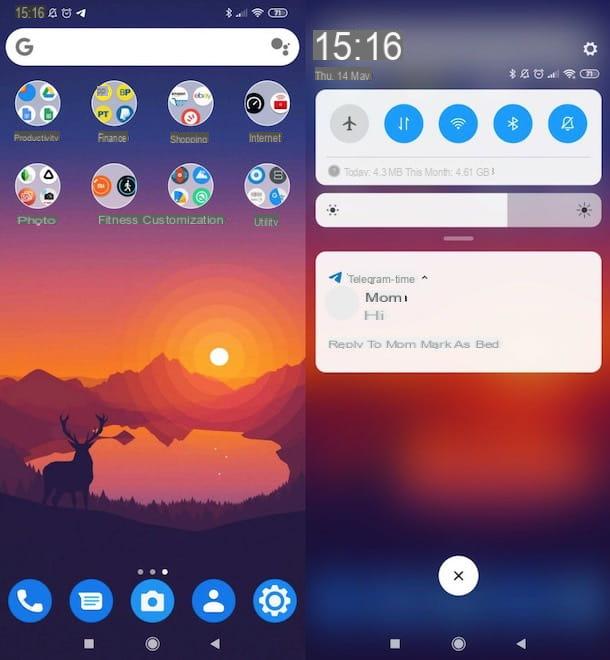
Pour lire les messages Telegram à partir de la liste déroulante des notifications sur Android, vous devez activer les notifications pour l'application de messagerie, en suivant les étapes que j'ai indiquées ci-dessus (si vous ne l'avez pas déjà fait).
Pour activer les notifications Telegram, vous devez plutôt vous rendre sur Paramètres> Notifications o Audio et notifications> Application o applications, appuyez sur la voix Telegram et, si nécessaire, passer à autre chose SUR l'interrupteur qui est placé à côté de l'article Bloquer les notifications.
Sur d'autres appareils, cependant, il peut être nécessaire de passer à ON le commutateur à côté du libellé Autoriser les notifications. La procédure, en fait, peut être légèrement différente en fonction de la marque et du modèle d'appareil en votre possession et de la version d'Android installée dessus.
À partir de ce moment, lorsque vous recevez un nouveau message sur Telegram, vous pouvez le lire simplement en rappelant le rideau de notification, en glissant de haut en bas. Bien entendu, l'expéditeur du message ne verra pas les "doubles ticks" et, par conséquent, pensera que vous ne l'avez pas encore lu.
iOS / iPadOS
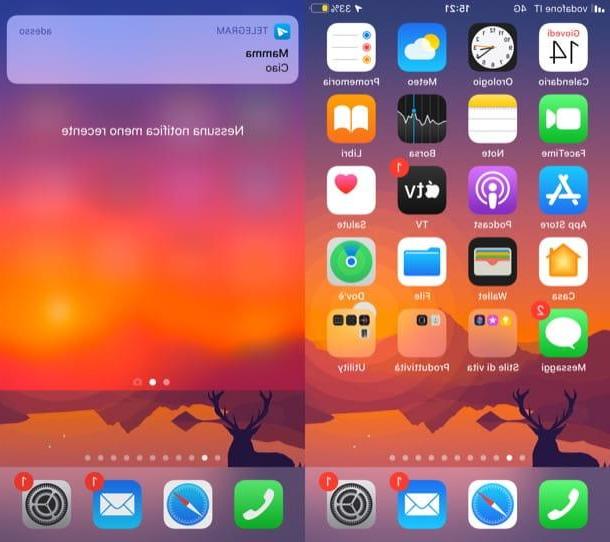
Su iOS / iPadOS vous pouvez lire les messages Telegram de Centre de notification. Si vous n'avez pas activé les notifications Telegram (comme je vous l'ai expliqué dans les lignes précédentes), faites-le maintenant.
Puis démarrez l'application réglages, en appuyant sur l'icône grise avec engrenages situé sur l'écran d'accueil, appuyez sur l'élément notifications, alors là-dessus Telegram et monter ON l'interrupteur situé à côté de la mention Autoriser les notifications (si nécessaire).
Vérifiez maintenant les éléments Verrouillage de l'écran, Centre de notifications e Banner (dans la section Alertes) et appuyez sur l'élément Afficher les aperçus. Enfin, dans le nouvel écran qui s'est ouvert, appuyez sur l'option Toujours (par défaut).
De cette façon, lorsque vous recevez un nouveau message Telegram, vous pouvez le lire en appelant le Centre de notification iOS / iPadOS : pour le faire sur iPhone avec encoche, balayez de haut en bas à partir du coin supérieur gauche de l'écran ; le faire sur iPhone avec bouton d'accueil balayez plutôt de haut en bas.
Lire les messages Telegram avec l'assistant virtuel
Je termine ce guide en vous expliquant comment lire les messages Telegram avec l'assistant virtuel de votre appareil : Assistant Google si vous utilisez un terminal Android ou Siri si vous utilisez un iPhone ou iPad.
Assistant Google
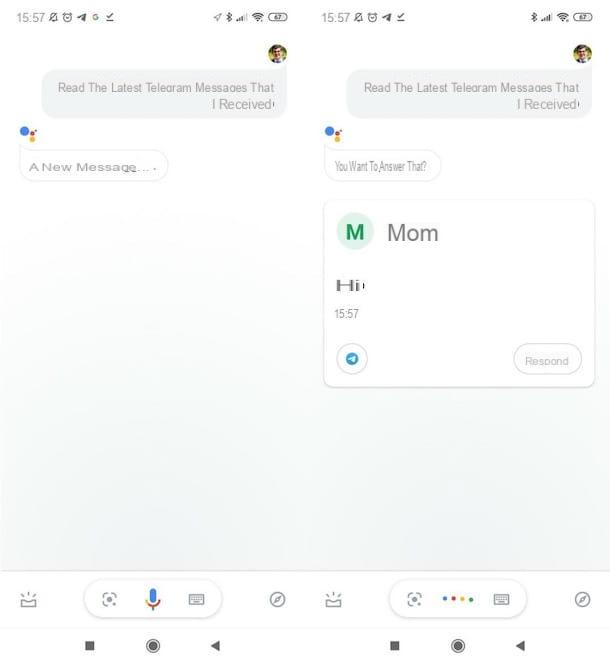
Si vous utilisez un appareil Android, vous pouvez utiliser leAssistant Google, qui est également disponible sur iOS / iPadOS (en tant qu'application distincte), mais qui au moment de la rédaction n'offre pas encore la possibilité de contrôler Telegram avec des commandes vocales.
Pour continuer, donc, lancez l'assistant Google et prononcez la commande "Lire les derniers messages Telegram que j'ai reçus". Ce faisant, s'il y a effectivement de nouveaux messages reçus que vous n'avez pas encore lus, l'Assistant Google vous les lira, vous indiquant également qui vous les a envoyés, et vous demandera si vous souhaitez répondre.
Siri
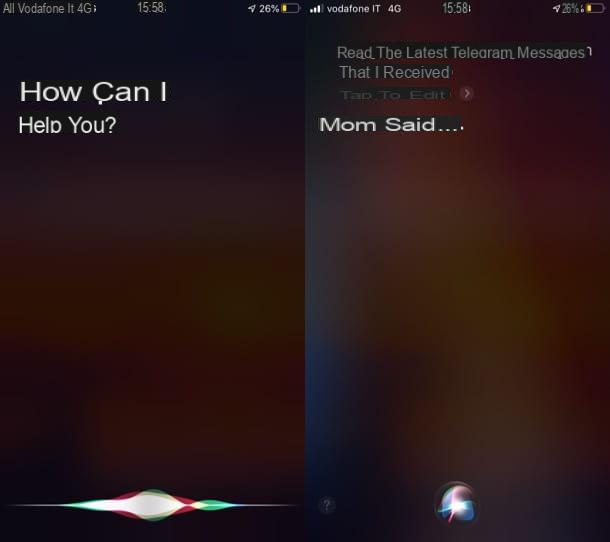
Vous avez un iPhone ou iPad? Eh bien, dans ce cas, vous pouvez profiter de Siri, l'assistant vocal du géant de Cupertino, qui permet de lire les derniers messages Telegram reçus et éventuellement d'y répondre.
Pour l'utiliser, lancez Siri sur votre appareil et prononcez la commande "Lire les derniers messages Telegram que j'ai reçus". Ce faisant, s'il y a de nouveaux messages Telegram que vous n'avez pas encore lus, Siri dira le nom de la personne qui vous a envoyé chaque message et, bien sûr, il vous lira également son contenu.
De plus, comme dans le cas de l'Assistant Google, il vous demandera si vous souhaitez répondre si nécessaire. À ce moment-là, le choix vous appartiendra !
Comment lire les messages Telegram sans être vu

























